Win7 では今も一日中使っても問題ありませんが、Win10 では2時間ほどでメモリを使い果たし、重大エラーが発生、再立ち上げもしくはMain SWによる強制終了しかなくなります。
あるとき、タスクマネージャを立ち上げて見ている最中に1秒ごとに1〜2MBとかでメモリが減っていく現象をとらえました。
原因はさんざん調べてもわからず、最終的に Edge に変えたらピタリとメモリリークが止まりました。
JavaScript が攻撃されているか、Flash のJavaScript 処理のバグという情報があり、メモリの減り方はそれをうかがわせるに十分でした。
★メモリリークを検知したケース2
Google Chrome を3つ起動し、いろいろタブも増やしていると、画面が応答しなくなった、
タスクマネージャーを起動すると、4GBのうち2.2GBを使っており、タスクマネージャーそのものも重い。
これまでもここまでメモリを使うともうどうしょうもない。しかたがないのでPCを再立ち上げした。
● Chrome でメモリリークを検出したら Microsoft Edge を使ってください。ピタリと収まります。
● メモリリーク対策1−−グラボ追加 グラフィックボードなし(=内蔵グラフィック利用)&メモリ追加が厳しい(32ビットタイプで4GB 搭載機とか)ときはグラフィックボードを取り付けてください。
ゲームをしないなら安物で OK です。一部のシステムメモリが解放されます。
● メモリリーク対策2−−Win10 設定 次の手順で処置すれば対策できることもあるようです。
なお、からくりまでわかっているわけではありませんので完全ではないかもしれません。
また 管理者権限IDでないと設定できない と思われます。
1)コントロールパネル→「システムとセキュリティ」をクリック
スタートボタンの右クリックでメニューが出るので「コントロールパネル」をクリックして起動する。出なければ「検索」クリックでさがせる。
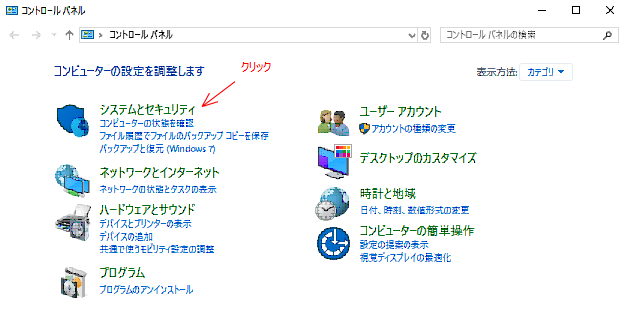
2)システムとセキュリティで→「システム」をクリック
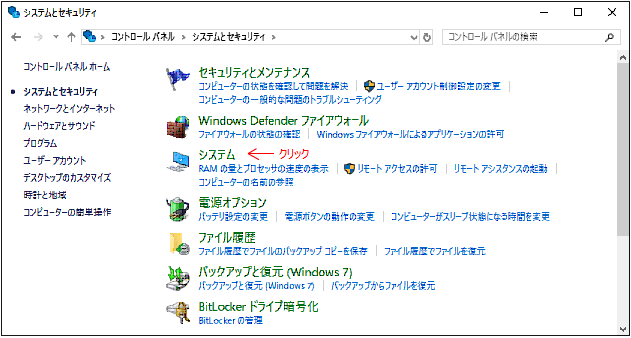
3)システム→「システムの詳細設定」をクリック
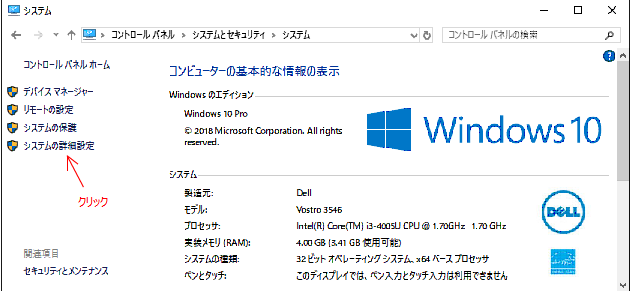
4)システムの詳細設定→「パーフォーマンスの設定」をクリック
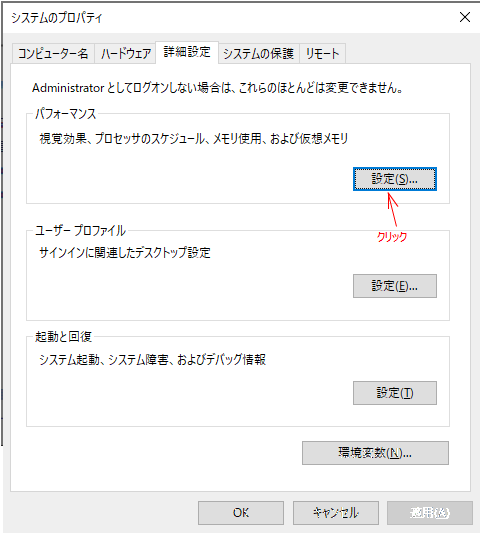
5)パフォーマンスの詳細設定タブクリック→「仮想メモリの変更」をクリック

6)仮想メモリ→「すべてのドライブの〜」のチェックボックスをはずす
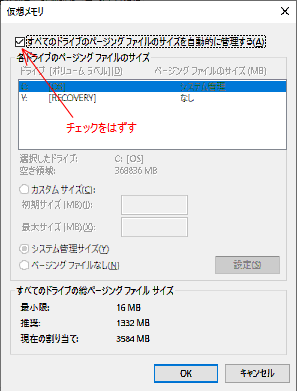 デフォルトではチェックボックスが選択(チェック)されています。
デフォルトではチェックボックスが選択(チェック)されています。
● Win10 が立ち上がらなくなったら メモリリークが原因でWin10 のMBR(マスターブートレコード)が破損して、Win10 が立ち上がらなくなることがあるようです。
このときは、別PCでUSB にて「
MBR 修復メディア
」を作って、修復してください。
詳しくは次のサイトを参照ください。
こんなに簡単!Windows10でMBRを修復する方法3選 >
約15分で修復できました。
トップ > 頁トップ